NuanceWDS.exe, maar als het problemen veroorzaakt, moet het worden uitgeschakeld
- NuanceWDS.exe is verantwoordelijk voor de achtergrondsoftware Nuance Windows Desktop Search (NuanceWDS).
- Gebruikers kunnen de programma's verwijderen als deze problemen veroorzaken met de functionaliteit van de computer.
- Beëindig taken voor NuanceWDS.exe in Taakbeheer en verwijder het bestand om de problemen op te lossen.
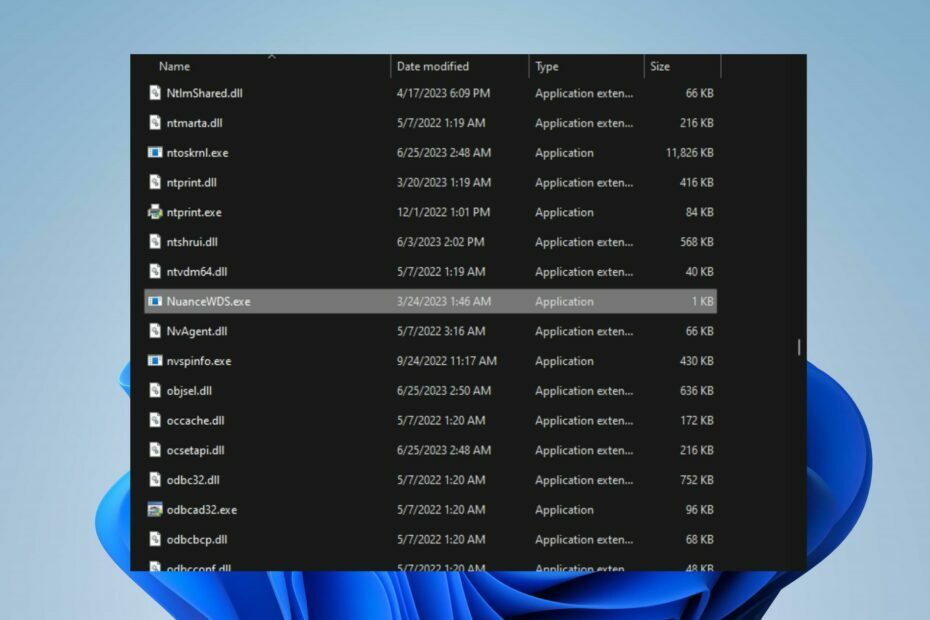
XINSTALLEREN DOOR OP HET DOWNLOADBESTAND TE KLIKKEN
- Download Fortect en installeer het op uw pc.
- Start het scanproces van de tool om te zoeken naar corrupte bestanden die de oorzaak van uw probleem zijn.
- Klik met de rechtermuisknop op Start reparatie zodat de tool het bevestigingsalgoritme kon starten.
- Fortect is gedownload door 0 lezers deze maand.
Als u het bestand of proces NuanceWDS.exe op uw computer ziet, is het een uitvoerbaar bestand dat verantwoordelijk is voor een specifiek programma. In deze handleiding wordt echter besproken wat NuanceWDS.exe op de pc doet. We zullen ook bespreken of u het moet verwijderen.
Als alternatief hebben we een gedetailleerd artikel over exe-bestanden die zichzelf verwijderen op Windows en enkele manieren om het op te lossen.
Wat is NuanceWDS.exe?
NuanceWDS.exe is een uitvoerbaar bestand dat behoort tot het achtergrondprogramma Nuance Windows Desktop Search (NuanceWDS), ontwikkeld door Nuance Communications.
Verder staan hieronder enkele functies van NuanceWDS.exe vermeld:
- Verbetert de zoekmogelijkheden op Windows-besturingssystemen.
- Indexeert de inhoud op uw computer, inclusief bestanden, documenten, e-mails, enz.
- Creëert een georganiseerde database met bestandsinformatie voor snel en efficiënt zoeken.
- Biedt snellere zoekresultaten door een up-to-date index bij te houden.
- Integreert met het Windows-besturingssysteem.
- Draait op de achtergrond en werkt continu de index bij.
Moet ik NuanceWDS.exe verwijderen?
Of u Nuance Windows Desktop Search (NuanceWDS) moet verwijderen, hangt af van uw persoonlijke voorkeuren.
Als u problemen opmerkt, of als u vermoedt dat het door malware is geïnfecteerd, doet u het volgende om de legitimiteit ervan te bepalen:
- Controleer of het bestand NuanceWDS.exe overeenkomt met de legitieme bestandslocatie:
C:\Program Files\nuance\pdf professional 5 - Controleer of er een digitale handtekening is gekoppeld aan het bestand van Nuance Communications.
- Voer een antivirusscan uit om eventuele problemen op te sporen of markeer het bestand NuanceWDS.exe als het een bedreiging vormt.
Hoe kan ik NuanceWDS.exe verwijderen?
1. Beëindig de taak en verwijder het bestand
- Klik met de rechtermuisknop op de ramen knop en klik op Taakbeheer uit het lijstmenu.
- Ga dan naar de Details of Processen tabblad. Klik op de NuanceWDS.exe uit de lijst, klik er met de rechtermuisknop op en selecteer vervolgens Einde taak uit het vervolgkeuzemenu.
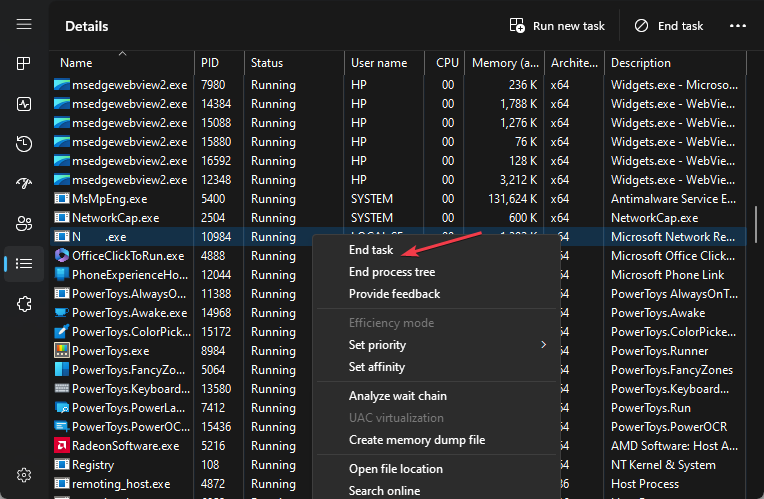
- Klik OK om te bevestigen dat u de taak voor het proces wilt beëindigen.
- Klik met de rechtermuisknop op NuanceWDS.exe en klik op Bestandslocatie openen uit het vervolgkeuzemenu.

- Klik in de bestandslocatie met de rechtermuisknop op het NuanceWDS.exe bestand en selecteer Verwijderen uit het vervolgkeuzemenu.
- Start uw pc opnieuw op en controleer of het NuanceWDS.exe-proces nog steeds wordt uitgevoerd in Taakbeheer.
Deze stappen stoppen het uitvoerbare bestand NuanceWDS.exe op uw pc en verwijderen het bestand uit Verkenner. Het maakt het onmogelijk voor programma's die erop draaien om te werken, aangezien het uitvoerbare bestand essentieel is.
Bekijk onze gids over wat te doen als de Taakbeheer reageert niet of wordt niet geopend op Windows-pc's.
2. Verwijder Nuance Windows Desktop Search
- druk de ramen + R sleutel om de te openen Loop dialoogvenster, typ appwiz.cplen druk op Binnenkomen.

- In de Programma's en functies venster, zoek de NuanceWDS binnenkomst. Selecteer het item en klik op de Verwijderen knop.
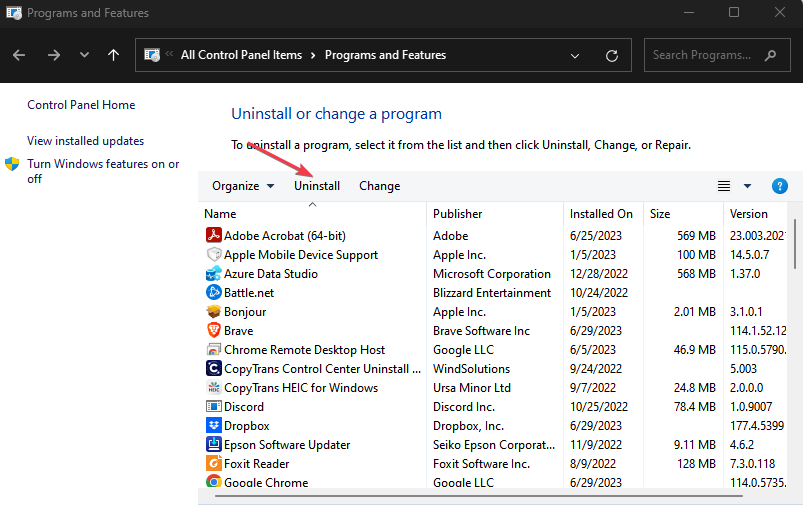
- Volg de instructies op het scherm om het verwijderingsproces te voltooien.
- Nadat het verwijderingsproces is voltooid, start u de computer opnieuw op om ervoor te zorgen dat het programma wordt verwijderd.
Als u het NuanceWDS-programma verwijdert, worden de service op uw computer en bijbehorende activiteiten beëindigd, waardoor beveiligingsrisico's worden voorkomen.
- Wat is Main.exe en hoe de fouten te herstellen?
- Welk besturingssysteem gebruiken de meeste bedrijven?
- Wat is Miner.exe en moet u het verwijderen?
- Wat is SquirrelTemp en is het veilig om het te verwijderen?
- Wat is Mdm.exe en moet u het verwijderen?
Ook kunt u lezen over de beste uninstaller-software voor Windows 11 voor meer stappen voor het verwijderen van de software.
Bovendien bent u misschien geïnteresseerd in ons artikel over waarom exe-bestanden worden niet geopend op uw pc en enkele oplossingen om het probleem op te lossen. Ten slotte hebben we een gedetailleerde gids over wat te doen als antivirussoftware blokkeert .exe-bestanden op de computer.
Als u nog vragen of suggesties heeft, kunt u deze plaatsen in het opmerkingengedeelte.
Nog steeds problemen?
GESPONSORD
Als de bovenstaande suggesties uw probleem niet hebben opgelost, kan uw computer ernstigere Windows-problemen ondervinden. We raden aan om een alles-in-één oplossing te kiezen zoals Fortect om problemen efficiënt op te lossen. Klik na de installatie gewoon op de Bekijken&Herstellen knop en druk vervolgens op Start reparatie.


